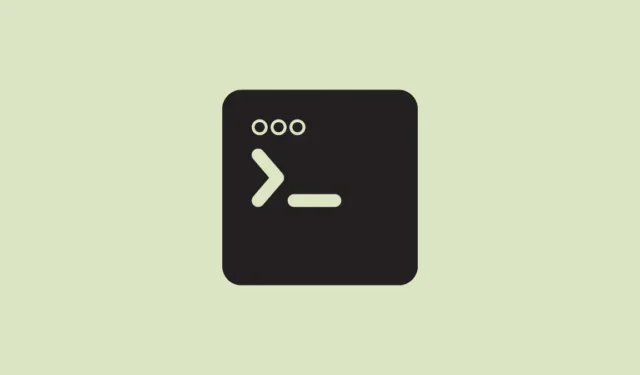
Come nuovo arrivato su Linux, potresti essere piacevolmente sorpreso nello scoprire che quasi tutte le risorse di sistema possono essere gestite tramite semplici comandi del terminale. Invece di navigare tra vari menu di impostazioni e pannelli di controllo, il semplice inserimento di un comando può fornire informazioni immediate sull’utilizzo delle risorse del tuo sistema. Di seguito, esploriamo i comandi essenziali che ti consentono di supervisionare efficacemente le risorse della tua macchina Linux.
1. Panoramica dei processi in esecuzione
Per monitorare efficacemente i processi in esecuzione, il topcomando funge da utilità inestimabile. Funzionando in modo simile al Task Manager di Windows, topfornisce una visualizzazione in tempo reale del consumo di risorse, incluso l’utilizzo di CPU e RAM.
Avvia il terminale e digita topper visualizzare gli aggiornamenti in tempo reale sulle metriche delle prestazioni del tuo sistema.
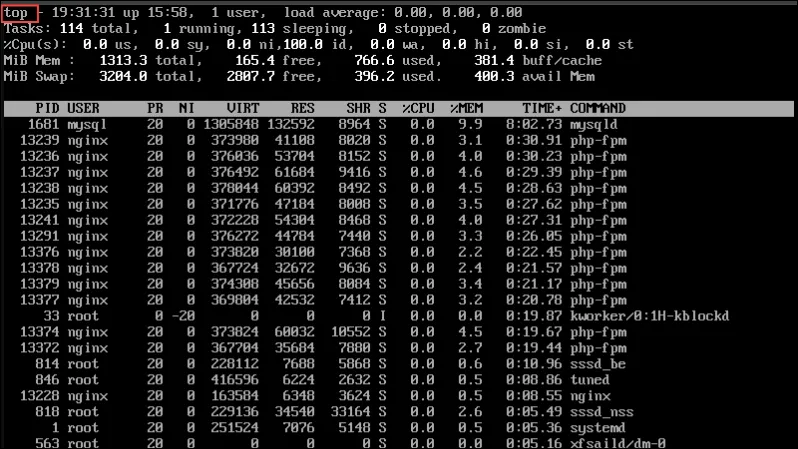
2. Monitoraggio avanzato dei processi con htop
Per chi cerca un’opzione più accattivante e user-friendly, htopè una scelta fantastica, preinstallata su molte distribuzioni Linux. A differenza di base top, htoppresenta l’utilizzo delle risorse graficamente, con indicatori colorati e opzioni di ordinamento personalizzabili come la priorità di CPU o memoria.
Basta entrare htopnel terminale per accedervi. Se htopnon è installato, eseguilo sudo apt install htopsu sistemi Ubuntu o Debian per iniziare.
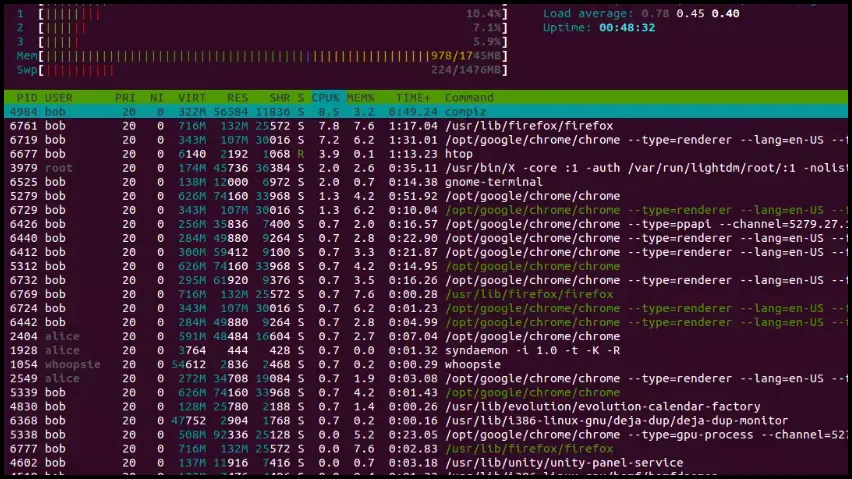
3. Analizzare il traffico di rete
Utilizzare il tcpdumpcomando per esaminare il traffico di rete associato a programmi o servizi specifici. Questo comando consente di raccogliere dati sui byte trasferiti, sui protocolli in azione, nonché sugli indirizzi IP di origine e destinazione. tcpdumpè particolarmente utile per diagnosticare problemi di rete e identificare attività di rete non autorizzate.
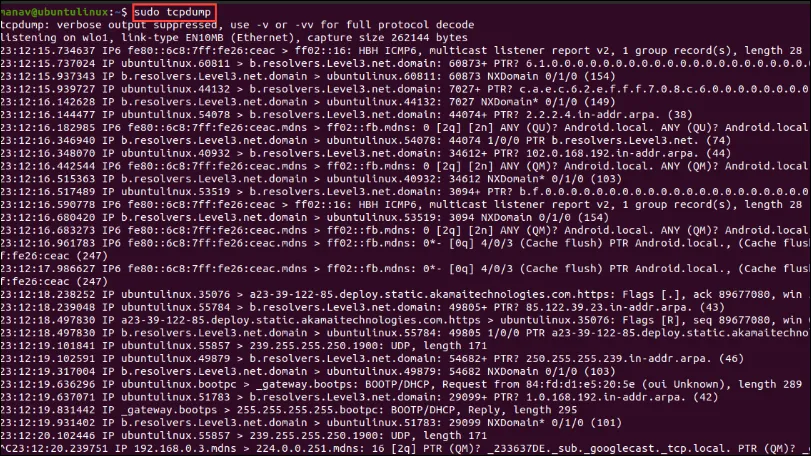
4. Visualizza informazioni complete sulla rete
Il netstatcomando fornisce informazioni vitali relative alla rete, tra cui connessioni attive, porte aperte e protocolli in uso. Questo comando aiuta a diagnosticare problemi di rete e ad assicurare che nessuna porta non necessaria venga lasciata aperta, il che potrebbe comportare rischi per la sicurezza.

5. Valutare la disponibilità di memoria libera
Per determinare la quantità di memoria libera disponibile sul tuo sistema, utilizza il freecomando. Questo comando delinea sia la RAM fisica che la memoria virtuale (spazio di swap).
Per un output più leggibile in megabyte o gigabyte, digitare free -h.
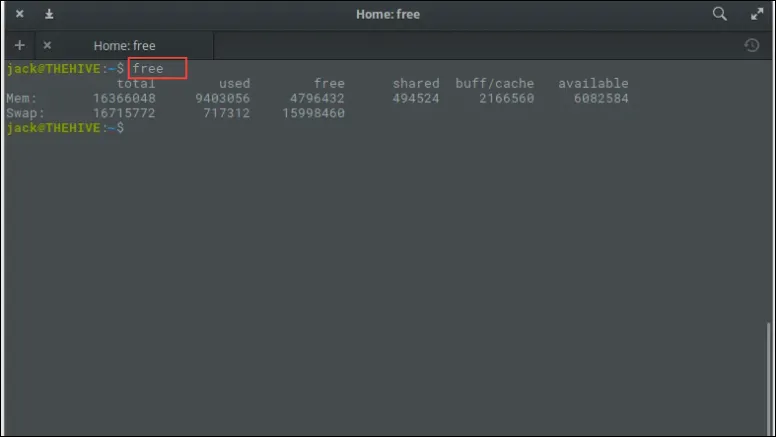
6. Monitorare l’attività I/O
Dato che tutte le azioni di Linux ruotano attorno alle interazioni dei file sui dischi, il iostatcomando è fondamentale per monitorare le attività di I/O insieme all’utilizzo della CPU per processi specifici.
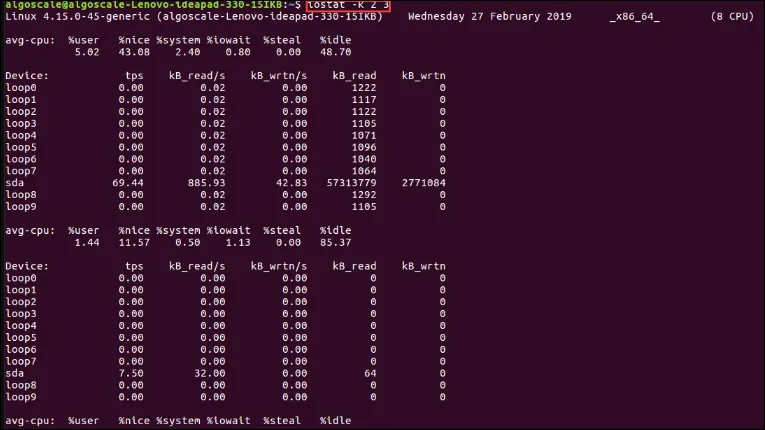
7. Rivedere l’utilizzo della memoria virtuale
Linux utilizza la memoria virtuale per tutti i processi che non sono attualmente attivi. Il vmstatcomando consente di monitorare la RAM virtuale in uso, tra cui memoria di swap, memoria libera, cache e buffer, il che è particolarmente utile per identificare i colli di bottiglia delle prestazioni.
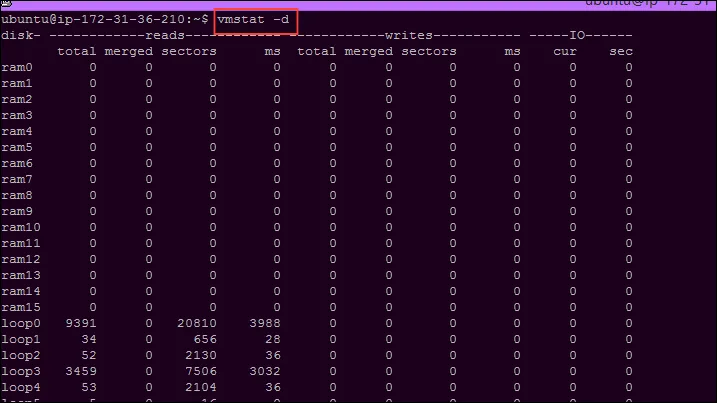
8. Monitorare l’utilizzo di I/O in tempo reale
Per monitorare l’I/O del disco in tempo reale, il iotopcomando fornisce informazioni dettagliate sul suo utilizzo, tra cui il consumo di larghezza di banda e i proprietari dei thread.
Per visualizzazioni personalizzate, utilizzare comandi come iotop -oper filtrare i thread che eseguono attivamente operazioni di I/O.
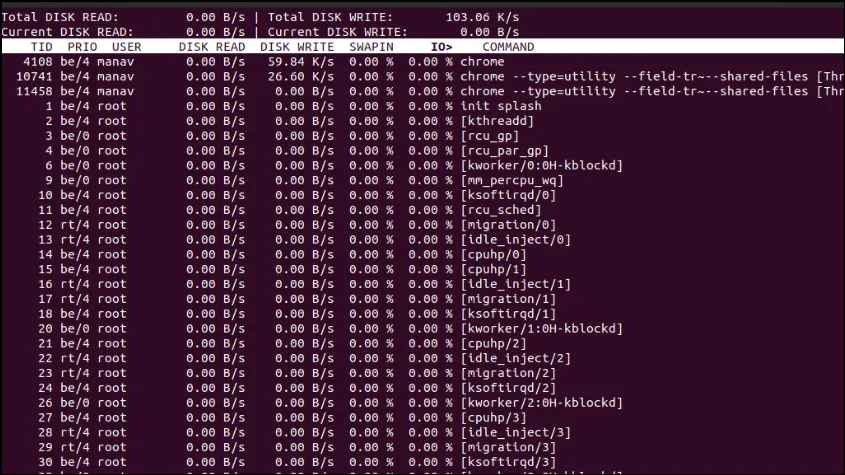
9. Controllare l’utilizzo dello spazio su disco
In Linux, il controllo dello spazio su disco può essere eseguito tramite due df. Il ducomando fornisce le dimensioni dei file in una directory specificata, ad esempio, du /usr/local/bin.
Il dfcomando rivela lo spazio disponibile su tutte le unità montate. Per vedere lo spazio disponibile sulla directory radice, usa df /e migliora la leggibilità con -h.
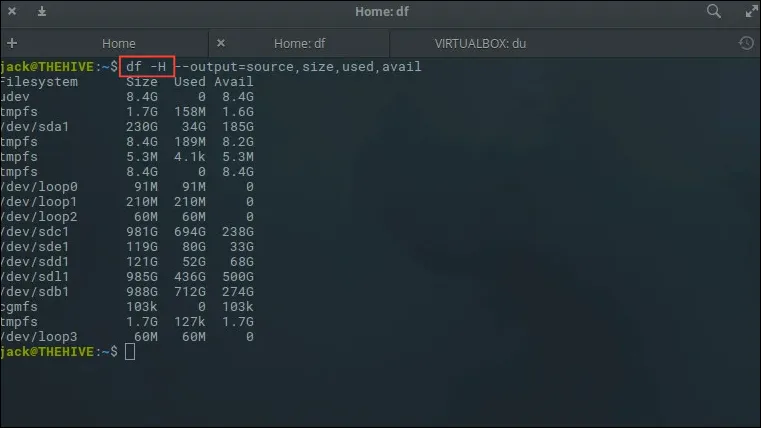
10. Analizzare l’utilizzo del multiprocessore
Per valutare le prestazioni dei processori del tuo sistema, utilizza il mpstatcomando. Fornisce statistiche dettagliate sull’utilizzo della CPU e può mostrare l’utilizzo dei singoli core aggiungendo un intervallo di tempo, ad esempio, mpstat -P ALL 5.
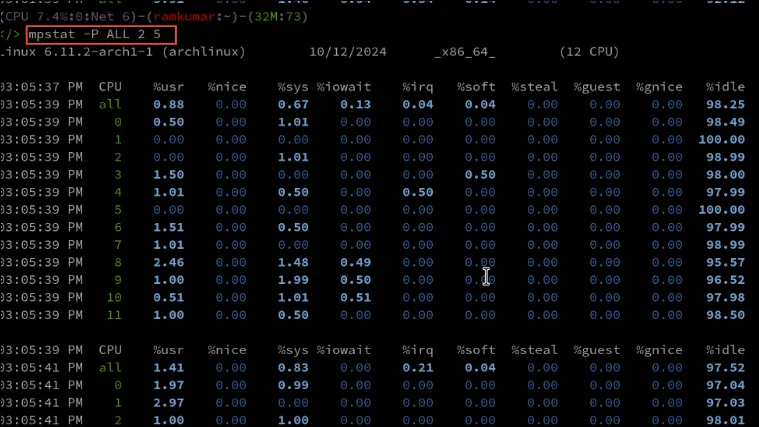
11. Identificare i file aperti
Se un file è attualmente in uso, potresti non riuscire a effettuare il logout. Il lsofcomando aiuta a identificare questi file e tutti i processi associati. Questo comando può anche rivelare socket di rete, aiutando a identificare eventuali connessioni non autorizzate.
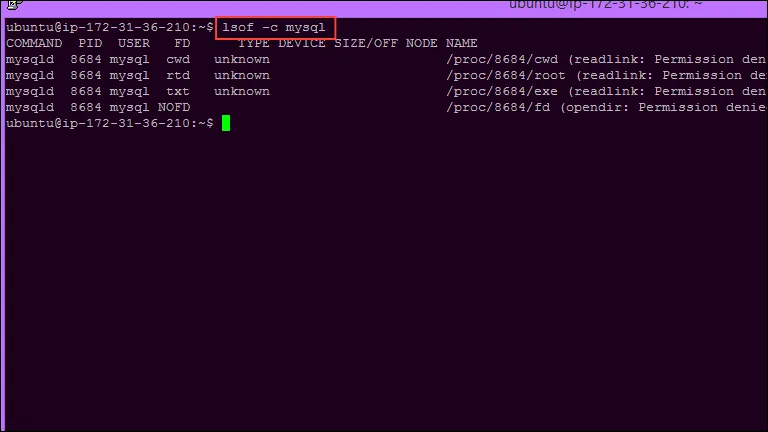
12. Monitorare le prestazioni complessive del sistema
Il comando completamente interattivo nmonconsente un monitoraggio completo delle prestazioni del sistema, che copre varie risorse, processi principali, file system, reti e memoria. La sua natura interattiva consente un rapido accesso a specifiche metriche delle prestazioni, semplicemente premendo i tasti designati.
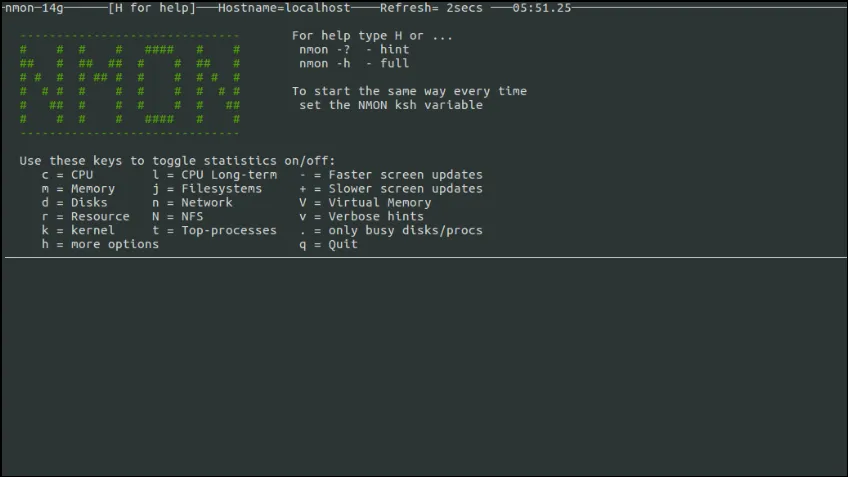
13. Controlla il tempo di attività
Per verificare per quanto tempo il computer è stato operativo dall’ultimo avvio, utilizzare il uptimecomando , che fornisce non solo la durata dell’uptime, ma anche il carico utente corrente e le medie del carico di sistema.
Digitare uptime -sse si desidera visualizzare l’ora esatta dell’ultimo avvio del sistema.
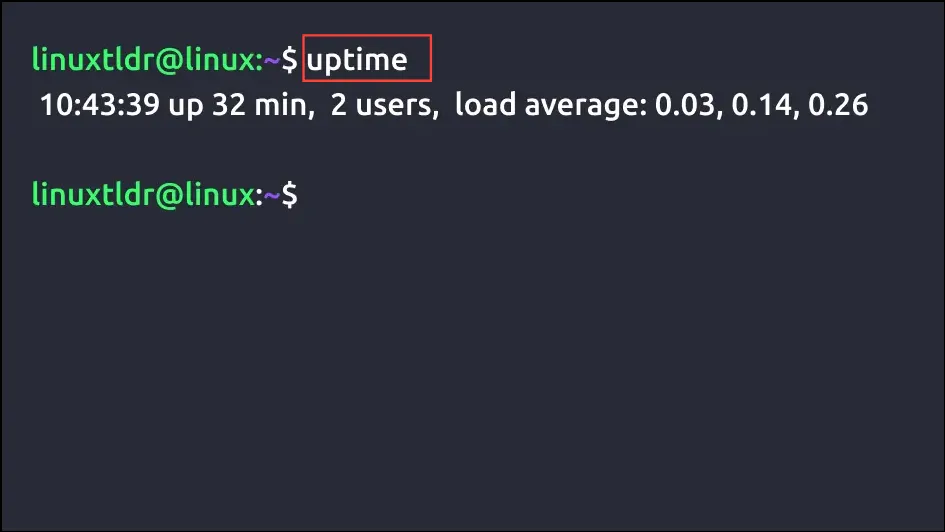
Approfondimenti essenziali
- I comandi descritti sopra rappresentano solo una frazione degli strumenti disponibili per gestire efficacemente il sistema Linux; ne esistono innumerevoli altri per semplificare ulteriormente questo compito.
- Sebbene le interfacce utente grafiche possano replicare molte funzionalità di questi comandi, in determinati scenari le operazioni tramite riga di comando possono spesso rivelarsi più efficienti e rapide.




Lascia un commento